windows11怎么改账户名字笔记本 windows11笔记本账户名字在哪里修改
更新时间:2023-09-14 15:16:21作者:skai
我们大家在使用windows11笔记本电脑的时候,我们的账户名字一般都是系统默认的adminstrator,但是我们很多小伙伴都十分不喜欢这个名字,想要自己去修改一些比较有个性化的名字,不过却又不太清楚windows11笔记本电脑要怎么修改账户名字,下面就由小编给大家带来了windows11笔记本账户名字修改方法。
具体方法:
1、打开控制面板,打开任务栏搜索,输入【控制面板】,点击【打开】。
2、打开用户帐户设置,点击【用户帐户】。
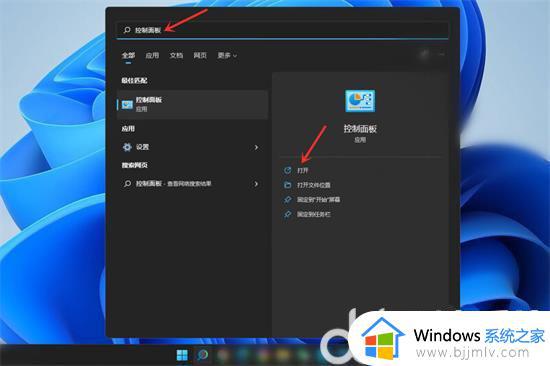
3、打开更改用户帐户信息,点击【用户帐户】。
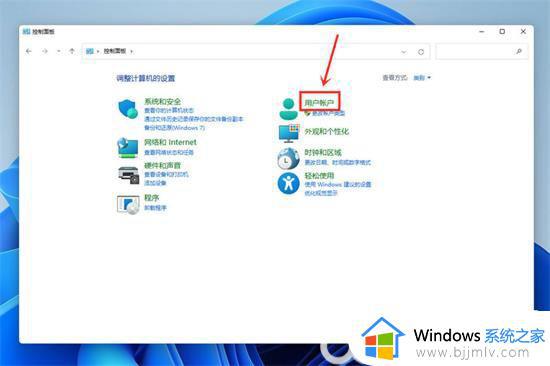
4、打开更改帐户名称,点击【更改帐户名称】。
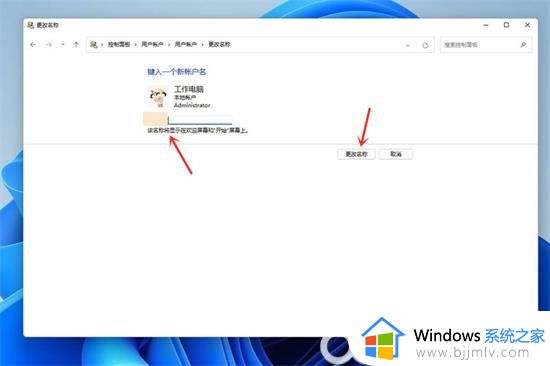
5、接下来输入自己想要的帐户名称,点击【更改名称】即可。
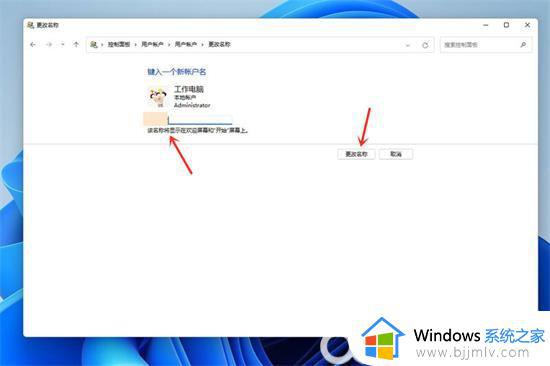
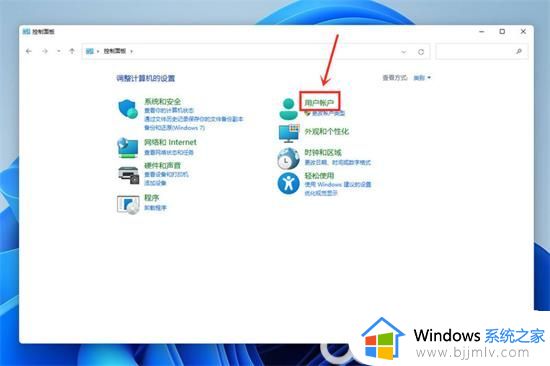
方法二、
1、右键桌面此电脑,打开【管理】。
2、展开【本地用户和组】,双击打开【用户】。
3、右键想要修改用户名的账户,打开【属性】。
4、在【全名】下输入想要的名称。
5、修改完成后,重启电脑就可以看到账户名称修改成功了。
以上全部内容就是小编带给大家的windows11笔记本账户名字修改方法详细内容分享啦,如果你们在使用windows11电脑的时候也想让自己的名字看起来与众不同的话就跟着小编一起操作吧。
windows11怎么改账户名字笔记本 windows11笔记本账户名字在哪里修改相关教程
- 笔记本怎么改用户名字win11 win11笔记本用户名字如何修改
- windows11怎么更改本地账户名字 windows11更改本地账户名字方法
- win11如何更改本地账户名 windows11在哪里修改本地账户名称
- windows11怎么修改账户名字 windows11如何更改账户名字
- windows11账户信息改名字怎么操作 windows11账户改名字怎么改
- windows11账户名怎么修改 windows11用户名怎么改名字
- win11本地账户名称怎么更改 win11如何更改本地账户名字
- windows11如何修改本地账户名称 win11更改本地账户名的方法
- windows11修改本地账户名称方法 windows11怎么更改本地账号名称
- windows11账户怎么改名字 windows11系统如何更改账号名字
- win11恢复出厂设置的教程 怎么把电脑恢复出厂设置win11
- win11控制面板打开方法 win11控制面板在哪里打开
- win11开机无法登录到你的账户怎么办 win11开机无法登录账号修复方案
- win11开机怎么跳过联网设置 如何跳过win11开机联网步骤
- 怎么把win11右键改成win10 win11右键菜单改回win10的步骤
- 怎么把win11任务栏变透明 win11系统底部任务栏透明设置方法
win11系统教程推荐
- 1 怎么把win11任务栏变透明 win11系统底部任务栏透明设置方法
- 2 win11开机时间不准怎么办 win11开机时间总是不对如何解决
- 3 windows 11如何关机 win11关机教程
- 4 win11更换字体样式设置方法 win11怎么更改字体样式
- 5 win11服务器管理器怎么打开 win11如何打开服务器管理器
- 6 0x00000040共享打印机win11怎么办 win11共享打印机错误0x00000040如何处理
- 7 win11桌面假死鼠标能动怎么办 win11桌面假死无响应鼠标能动怎么解决
- 8 win11录屏按钮是灰色的怎么办 win11录屏功能开始录制灰色解决方法
- 9 华硕电脑怎么分盘win11 win11华硕电脑分盘教程
- 10 win11开机任务栏卡死怎么办 win11开机任务栏卡住处理方法
win11系统推荐
- 1 番茄花园ghost win11 64位标准专业版下载v2024.07
- 2 深度技术ghost win11 64位中文免激活版下载v2024.06
- 3 深度技术ghost win11 64位稳定专业版下载v2024.06
- 4 番茄花园ghost win11 64位正式免激活版下载v2024.05
- 5 技术员联盟ghost win11 64位中文正式版下载v2024.05
- 6 系统之家ghost win11 64位最新家庭版下载v2024.04
- 7 ghost windows11 64位专业版原版下载v2024.04
- 8 惠普笔记本电脑ghost win11 64位专业永久激活版下载v2024.04
- 9 技术员联盟ghost win11 64位官方纯净版下载v2024.03
- 10 萝卜家园ghost win11 64位官方正式版下载v2024.03